ディズニー好きなら自分で本を”電子書籍化”!スッキリ片付ける『電子書籍の自炊術』
Release: Updated: ※本記事にはプロモーションが含まれています

『ぬわーーー!!ディズニーの本とか会報とかが溜まるから家が片付かない!!どうすればいいのー!!!』なんて思っていませんか!?
実は僕もそんなディズニー好きの1人なんです…!
でも、そんな片付けの悩みを解決してくれる方法があったら、あなたはどうしますか?
しかも、あなたの家にある本を捨てても、その本に書いてある内容や情報が、全く無駄にならないとしたら…

そんな悩めるディズニー好きを解放してくれるのが『自炊』です!
自炊とは『本』を自分で『電子書籍化』すること

自炊というと『ご飯を作るのかな!?』とイメージしますが、ここでの意味は『実物の書籍』を自分で『電子書籍化』すること!
やり方は簡単で、本の背表紙を切って、スキャナーに読み込ませて、残った本は捨てて終わりです。
僕は自炊しているのですが、家にあった9割以上の本や雑誌、紙チラシなどを捨てることができたんです!
『ディズニーファンならみんな『電子化』した方がいいでしょ!?』と感じています!
電子書籍化のメリットは!?
なんで電子書籍化が良いのかは大きく2つ!
メリット1 :大きなスペースを取る紙類が捨てられる

ディズニー好きだと、どうしてもグッズを多く購入してしまいがち。
『ぬいぐるみとかはスペース取るけど捨てにくい。まあ捨てるとすれば雑誌や書籍系だけど、本も捨てるのはもったいない』
何年分もの量でもデータなら場所を取らないのが素晴らしいポイントです!
メリット2 :パーク内でもたくさん本が読める
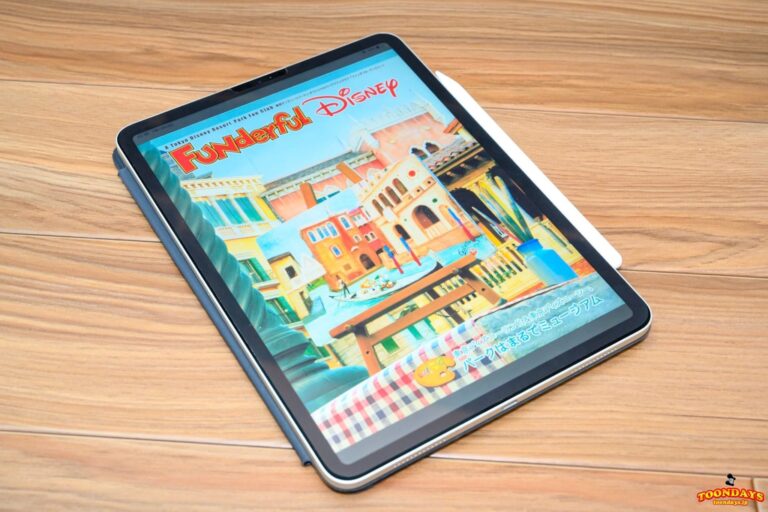
ショーやアトラクションの待ち、海外ディズニー行くときの空港など、暇を持て余す機会が多いディズニーファン。
しかし、そんな暇な時間にも自炊した書籍をダウンロードおけば、電波の悪いパーク内でも本をよむことができます!
正直『ファンダフル・ディズニー』の会報は一度読んで終わりでしたが、今では気軽に読めるのでかなり良く読むようになりました!
ディズニー本の電子化に必要なのは『スキャナー』と『裁断機』だけ
自炊に必要なものは『スキャナー』と『裁断機』の2つのみ!
スキャナーは『ScanSnap iX1500』

スキャナーは比較した結果、フラッグシップモデル『ScanSnap iX1500』に決定!
読み込み速度が毎分30枚のスピードと、程よい大きさで置きやすいという点が選んだポイントです。
やっぱり何年分も溜まった量を処理するためには、スピードも重要なのでこのアイテムに!
裁断機は『DURODEX 200DX』が便利

裁断機は『DURODEX 200DX』を使っています。
重さが10kgと重いですが、200ページ程度の本が一瞬で裁断可能なのが魅力的!

カッタータイプも持っているのですが、何回も切らないといけないので、手間と時間がかかってしまいます。
僕はめんどくさがりなので、一気に裁断できる『DURODEX 200DX』にしました。
ディズニー本の電子書籍化のやり方

まずは家にあるディズニーの本をかき集めます!ここから電子化がスタートします!
1:裁断機で本をカット

その本を裁断機でバッサリと本を切ります。
ポイントはノリが残ってしまわないように、2cmぐらい切ることです!裁断機から出る赤い光で切る目安がわかります!
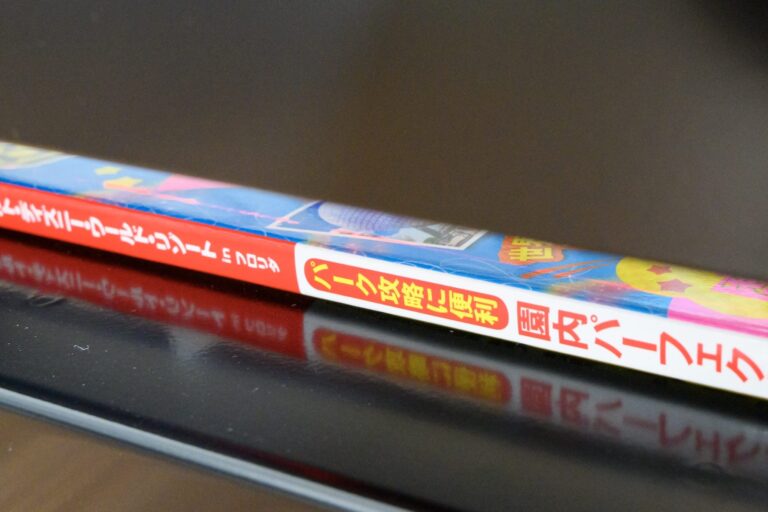
裁断が終わったら、背表紙部分は捨てて、ページ同士がくっついてないか確認します!
ディズニーファンは少し大きいので、背表紙側を裁断した後に、ひっくり返してとページ数が書いてある方も裁断。
最終的にA4サイズにすると良いです!ディズニーファンはサイズが大きいので丁寧に切ってあげないと失敗します!
2:ScanSnapで読み込ませる

続いて、ScanSnapで読み込ませる作業!
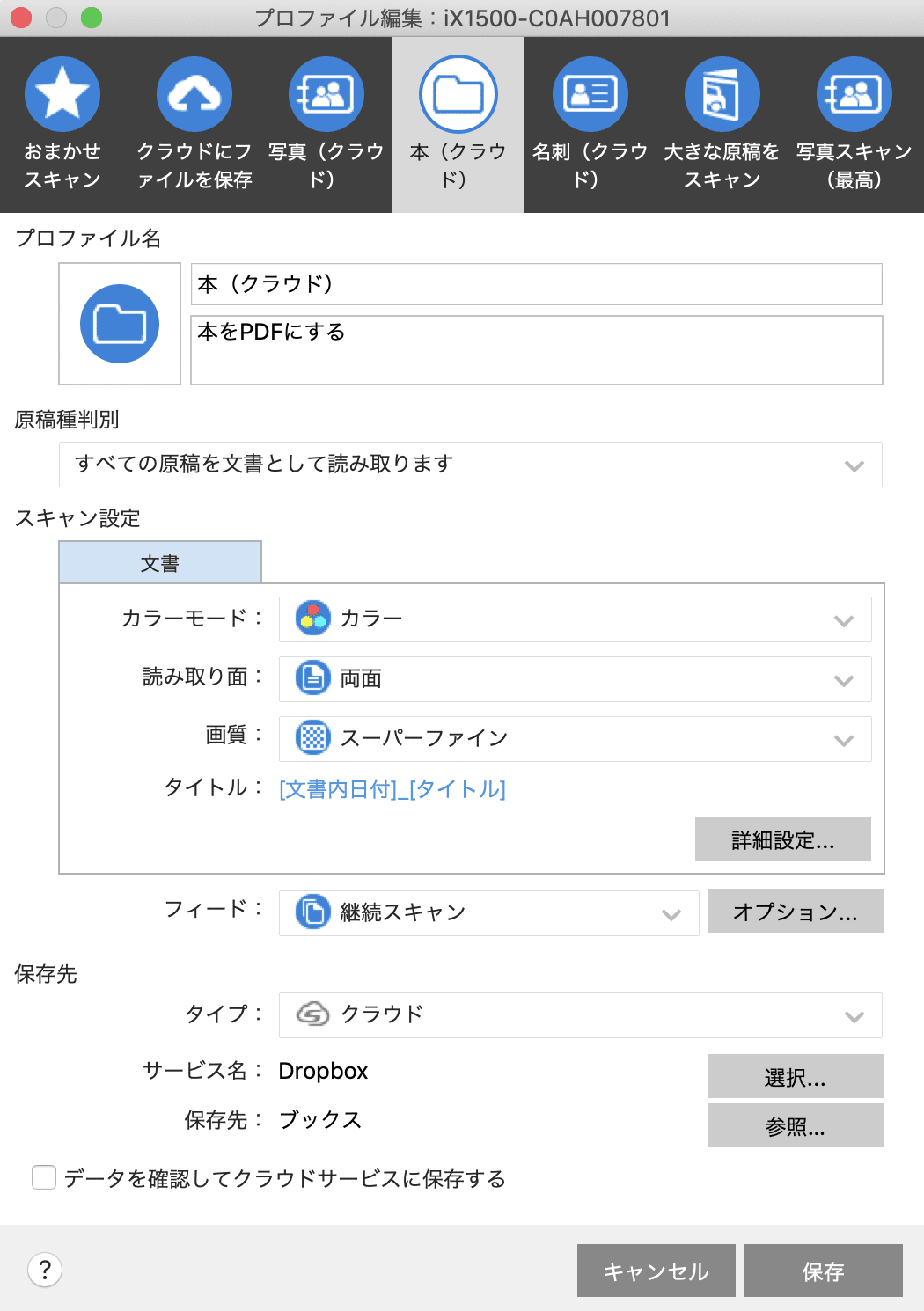 | 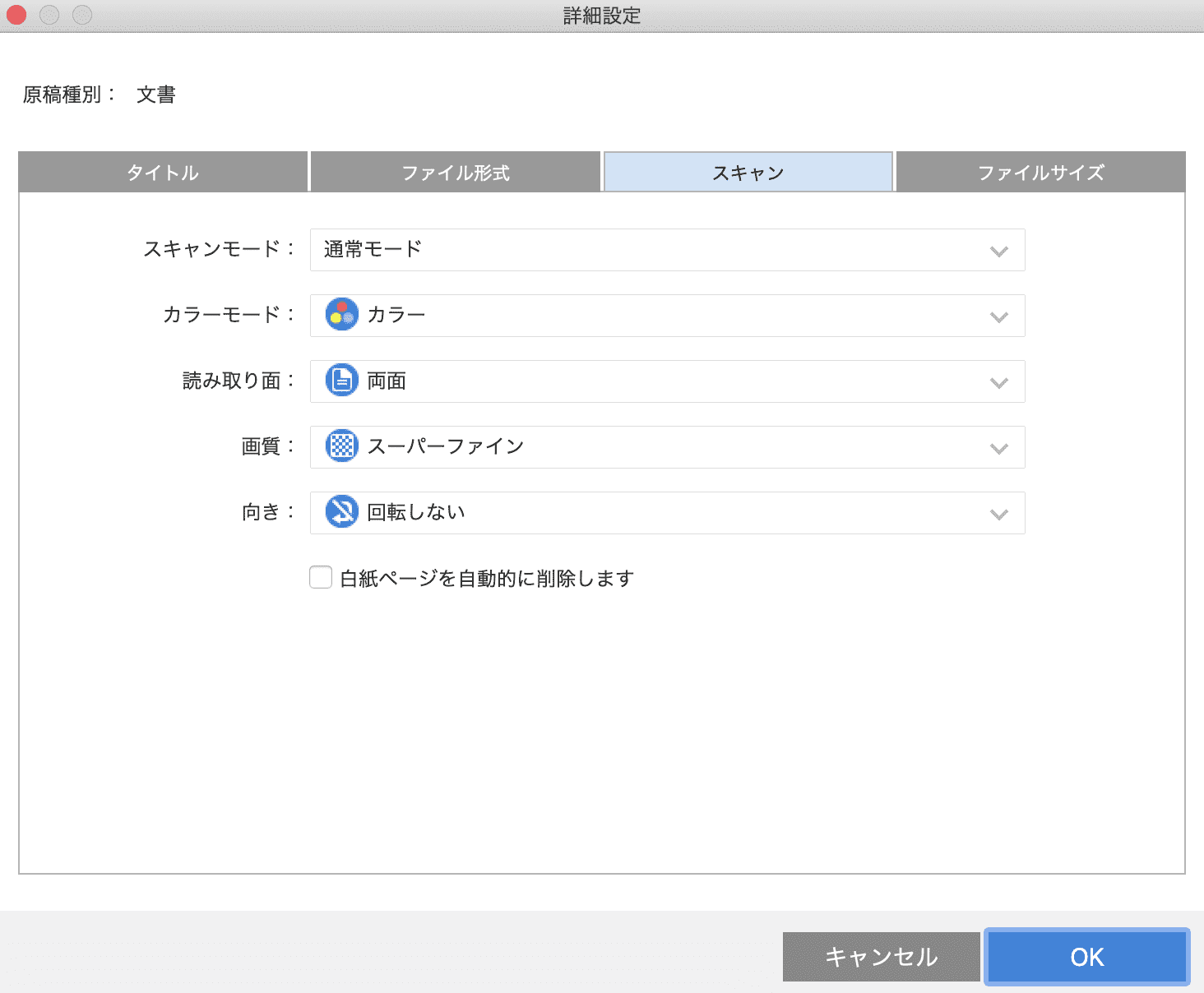 |
最初にパソコン版のソフトで、このようなプリセットだけ作ると便利です。
設定するときのポイントは、『向き:自動回転なし』『空白ページを自動的に削除します:チェックなし(空白ページ)』という点で設定すると良いです!
読み込ませたいものをセットして、ボタンを押すだけです!このときに小分けにして読み込ませると失敗率が下がります!
これだけで終了!裁断で約1分+スキャンが1〜2分ぐらいで終わります!
アプリ『SideBooks』で電子書籍を読む
![]()
自炊した電子書籍はDropboxにいれ、アプリ『SideBooks』にダウンロードして読んでいます!
一度ダウンロードしてしまえば、圏外の時でも読めるので、電波が悪くなるパーク内でもすごく便利です。
ディズニー本の電子書籍化のまとめ
唯一のデメリットと言えば、スキャナーと裁断機が必要なので初期投資がかかるぐらいです。
しかし、それ以上のメリットとして
- 山のようにあった本が全て無くなる
- 本がどこでも読める
- 本を読む頻度も上がる
という結果を生み出しました!!
もちろん、ディズニー本以外の全ての書籍でできるので、家中の物をスキャンして処分できます!
あなたのお家にある9割以上の本や紙が減ったとすればと、かなりお家もスッキリのでは!?
ぜひみなさんも、自炊を貯めしてみては!?

今月のおすすめイベント
近日開催のイベント
キャラクターに会える場所を検索!
ディズニーへ行く前に!
レストラン予約一覧
新着記事
-

【まとめ】映画『南部の唄』キャラクター図鑑|東京ディズニーランド&シーで会えるキャラ一覧(グリーティング&ショーパレ・あらすじ・誕生日)
映画『南部の唄』シリーズ基本情報 上映時間 :95分 初公開日:1946年11月 …
-

【まとめ】映画『三人の騎士』キャラクター図鑑|東京ディズニーランド&シーで会えるキャラ一覧(グリーティング&ショーパレ・あらすじ・誕生日)
映画『三人の騎士』シリーズ基本情報 上映時間 : 初公開日:1944年12月31 …
-

【まとめ】映画『バンビ』キャラクター図鑑|東京ディズニーランド&シーで会えるキャラ一覧(グリーティング&ショーパレ・あらすじ・誕生日)
映画『バンビ』シリーズ基本情報 上映時間 : 初公開日:1942年8月13日 1 …
-

【まとめ】映画『ピノキオ』キャラクター図鑑|東京ディズニーランド&シーで会えるキャラ一覧(グリーティング&ショーパレ・あらすじ・誕生日)
映画『ピノキオ』シリーズ基本情報 上映時間 : 初公開日:1940年2月7日 1 …
-

ミキミニかわいすぎない!?ファンダフル・ディズニーから2025年バースデーカードがきたよ!
東京ディズニーリゾートファンクラブの「ファンダフル・ディズニー」からお誕生日カー …











-ブレア・フォックス(きつねどん)-ブレア・ベア(くまどん)-TDL-クリッターカントリー-フリーグリーティング-150x150.jpg)

ミスバニー-TDS-アメリカンウォーターフロント-フリーグリーティング-150x150.jpg)
-フリーグリーティング-東京ディズニーランドハッピー15エントリー--150x150.jpg)
